Come risolvere il problema della chiamata terminata o della disconnessione su Android
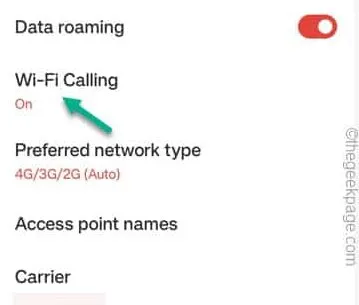
Correzione 1: disattiva tutte le impostazioni di blocco delle chiamate
Passaggio 1: apri l’ app Telefono .
Passaggio 2: basta toccare l’opzione ” ⋮ “. Successivamente, tocca ” Impostazioni ” per accedere alle impostazioni del chiamante.
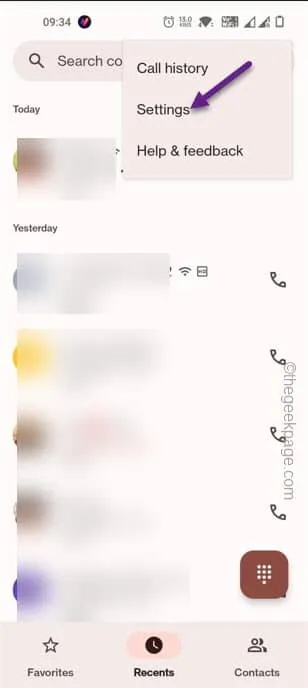
Passaggio 3: nella schermata successiva, toccare ” Servizi aggiuntivi “.
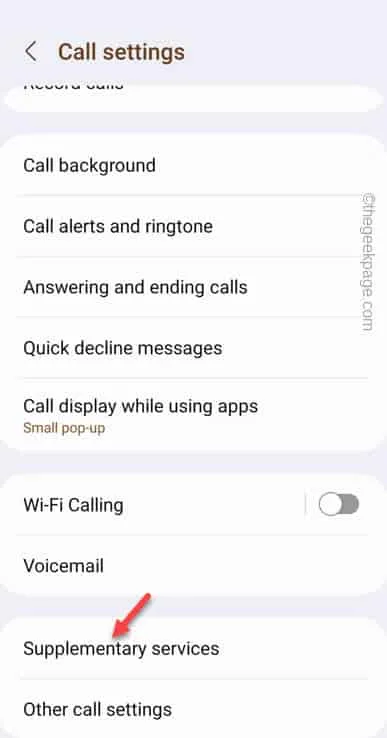
Passaggio 4: qui dentro troverai questi servizi di chiamata.
Call forwarding
Call barring
Call waiting
Passaggio 5: devi disattivare tutti questi servizi di chiamata uno per uno. Quindi, apri le impostazioni “ Blocco chiamate ”.
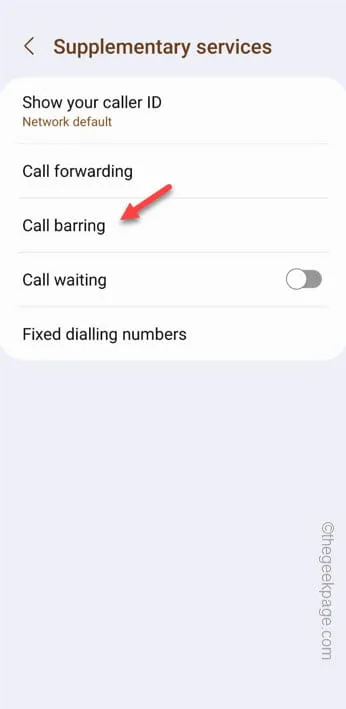
Passaggio 6: scegli l’opzione ” Chiamate vocali “.
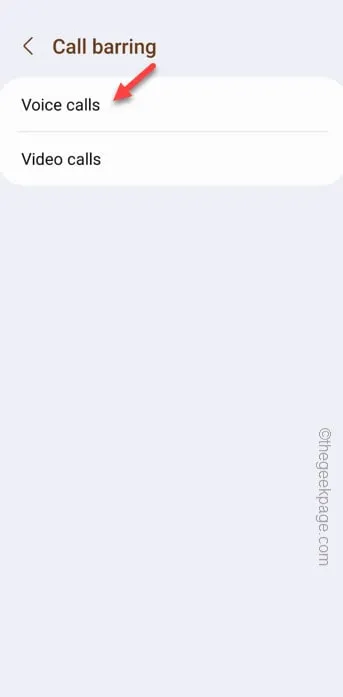
Passaggio 9 : disabilita tutte le opzioni presenti in questa pagina.
All outgoing calls
International calls
International calls except home
All incoming calls
All incoming calls when roaming
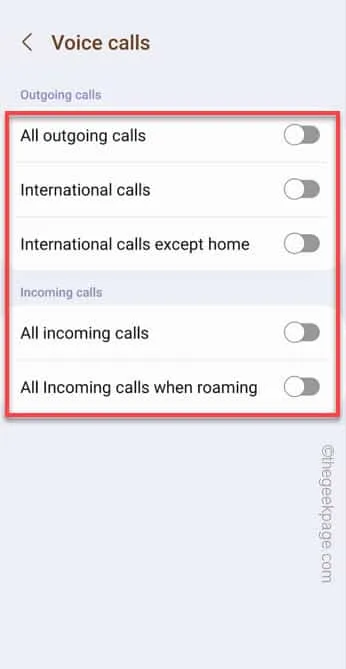
Passaggio 10: questa volta assicurati di disattivare la funzione ” Avviso di chiamata “.
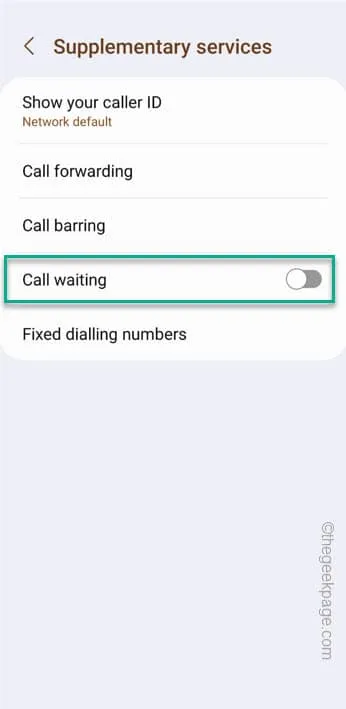
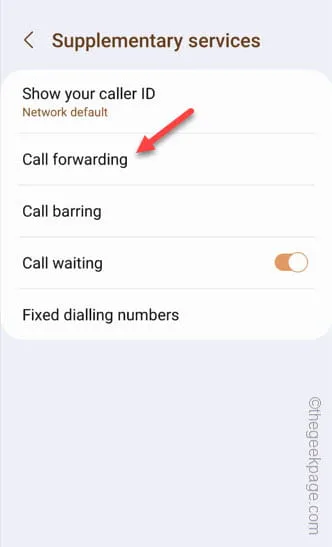
Correzione 2: disabilita e riabilita la scheda SIM
Passaggio 1: aprire la finestra Impostazioni .
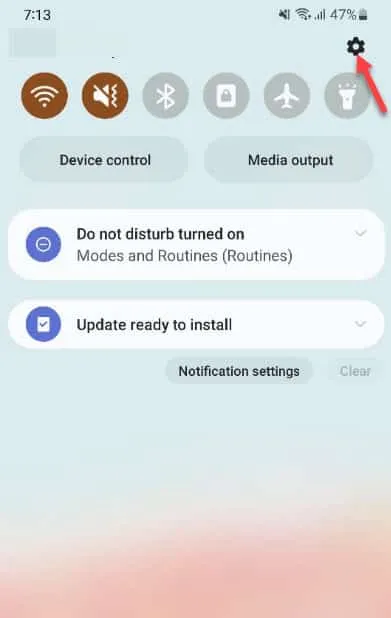
Passaggio 2: quindi aprire le impostazioni ” Connessioni “.
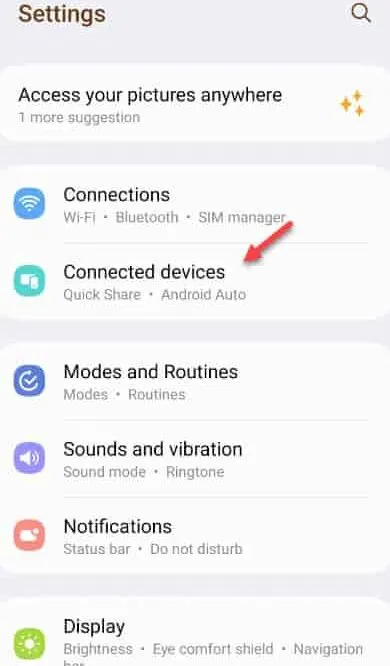
Passaggio 3: dopo essere passati alle impostazioni Connessioni, aprire ” Gestione SIM ” per aprirlo.
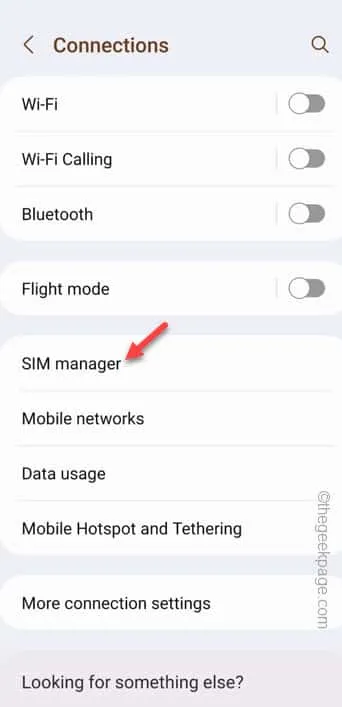
Passaggio 4: nella pagina successiva vedrai le carte SIM che hai sul tuo telefono.
Passaggio 5: apri la scheda SIM in cui stai riscontrando questo problema di interruzione della chiamata.
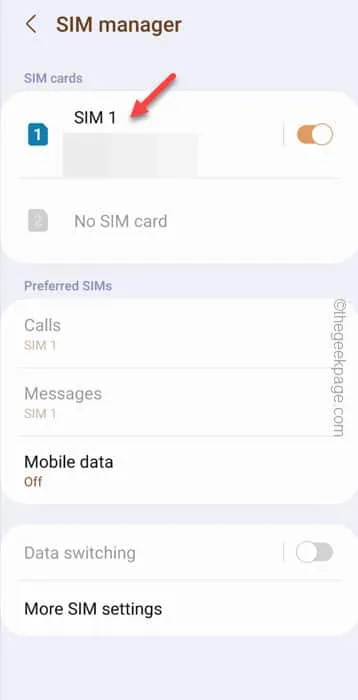
Passaggio 6: vedrai che la scheda SIM è già abilitata lì. Basta spegnere la SIM.
Passaggio 7: infine, riattiva la scheda SIM.
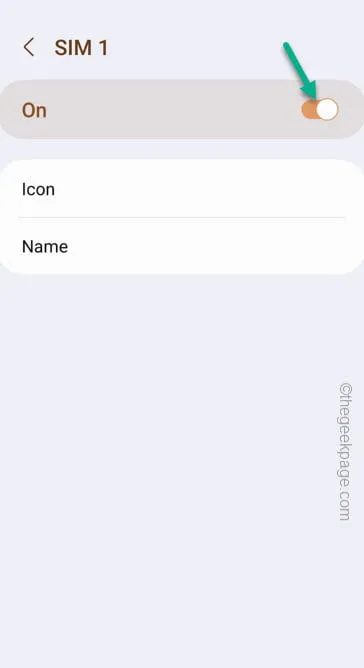
Correzione 3: cancella i dati di SIM Toolkit
Passaggio 1: scorri verso il basso quando vedrai questa icona “⚙️” nel pannello rapido.
Passaggio 2: quindi toccalo una volta.
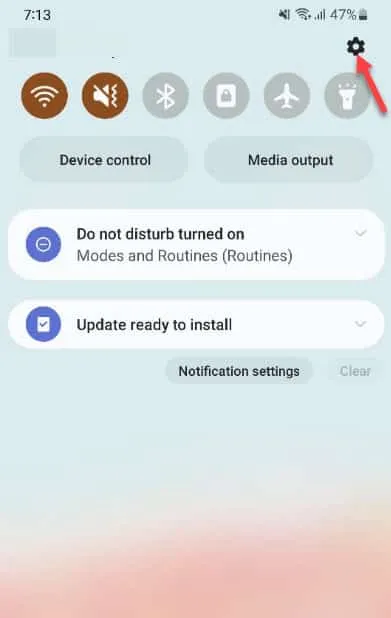
Passaggio 3: una volta aperta la finestra Impostazioni, vai avanti e apri le ” App “.
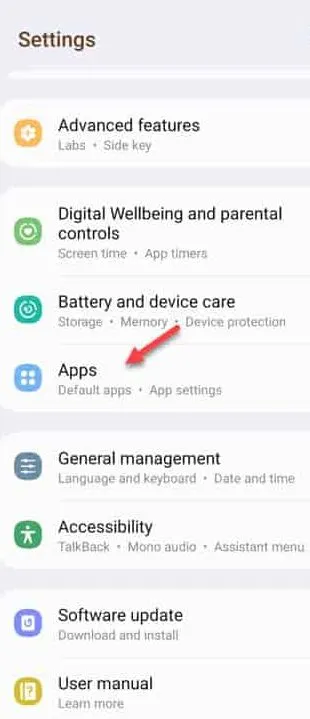
Passaggio 4: all’interno della finestra App, trova l’app ” SIM Toolkit ” scorrendo verso il basso tra le app.
Passaggio 5: aprilo.
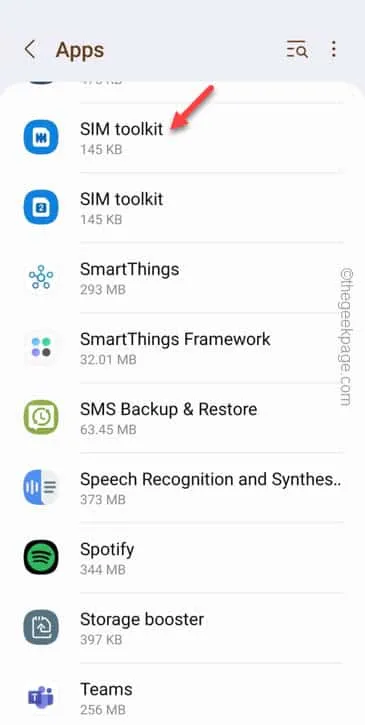
Passaggio 6: nella pagina SIM Toolkit, cerca l’utilità ” Archiviazione ” e toccala una volta.
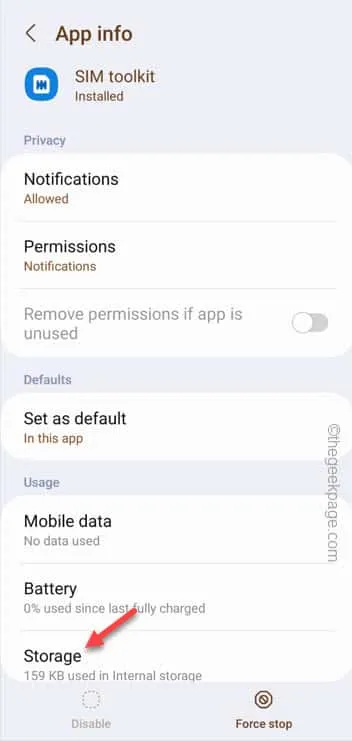
Passaggio 7 – Di solito, SIM Toolkit non occupa troppo spazio. Tuttavia, tocca l’opzione ” Cancella dati ” per cancellare i dati dell’app SIM Toolkit.
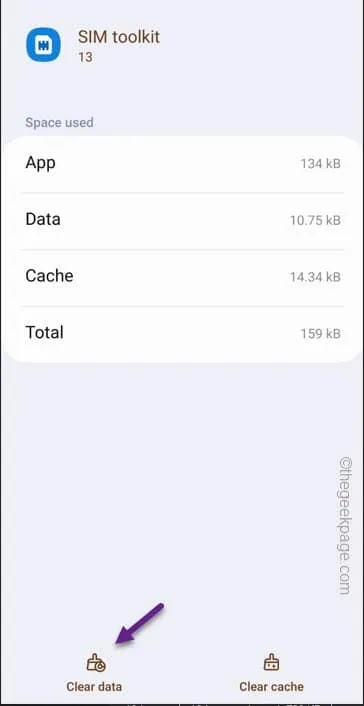
Correzione 4 – Disabilita la funzione di chiamata WiFi
Passaggio 1: ancora una volta, devi aprire le Impostazioni .
Passaggio 2: quindi aprire le impostazioni ” Connessioni ” sul dispositivo.
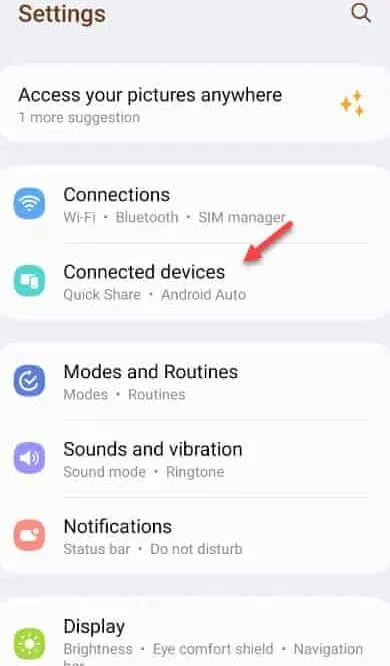
Passaggio 3: aprire nuovamente le impostazioni di ” Gestione SIM “.
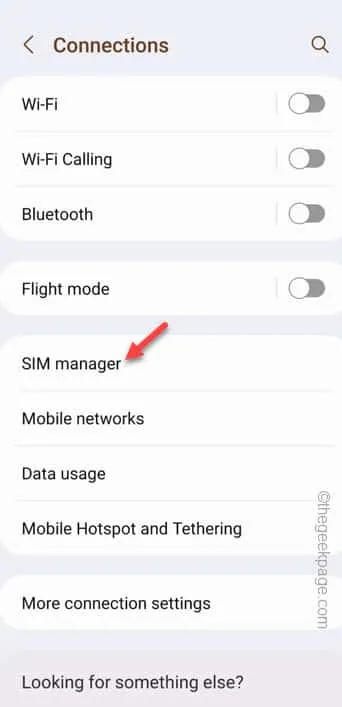
Passaggio 4: apri le impostazioni della SIM principale .
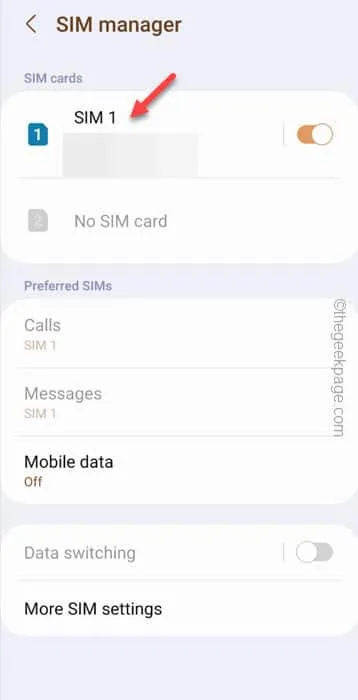
Passaggio 5: nelle impostazioni della SIM specifica, toccare la funzione ” Chiamate Wi-Fi “.
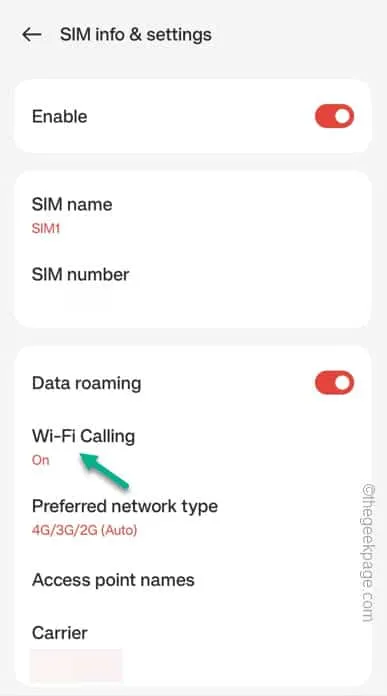
Passaggio 6: imposta semplicemente questa funzione sulla modalità ” Off “.
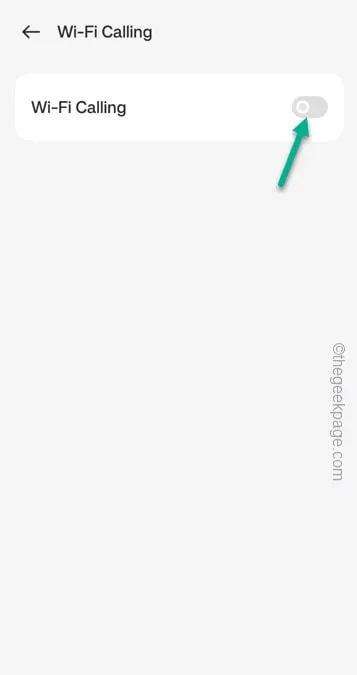
Correzione 4 – Passa al segnale 4G
Passaggio 1: ancora una volta, apri Impostazioni .
Passaggio 2: vai alle impostazioni ” Connessioni “.
Passaggio 3: aprire le impostazioni di ” Gestione SIM “.
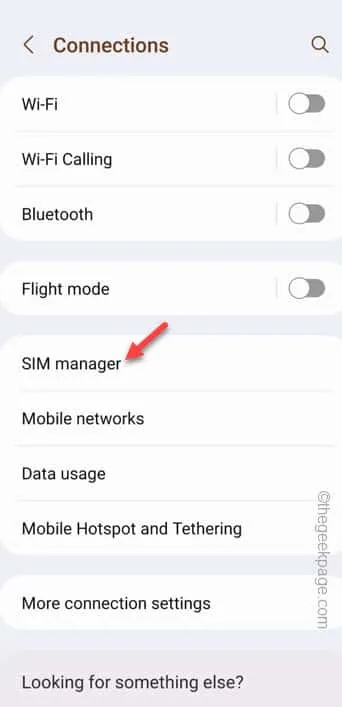
Passaggio 4: dopo aver ottenuto l’accesso alle schede SIM, apri quella che stai utilizzando attualmente.
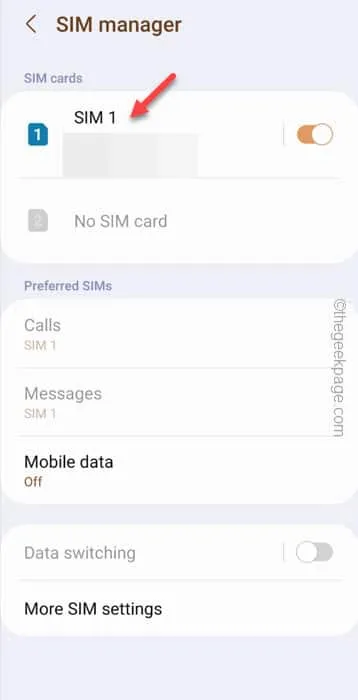
Passaggio 5: lì vedrai l’opzione ” Tipo di rete preferito “. Toccalo una volta.

Passaggio 6 – Questo ti mostrerà queste due scelte di tipo di rete –
5G/4G/3G/2G (Auto)
4G/3G/2G (Auto)
Passaggio 7 – Basta scegliere l’opzione ” 4G/3G/2G (Auto) ” per impostare la SIM su quella modalità.
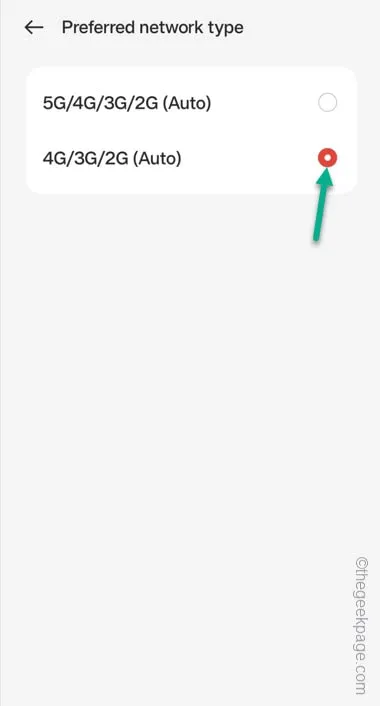
Correzione 5: aggiorna il dispositivo
Passaggio 1: vai alle Impostazioni .
Passaggio 2: aprire le impostazioni ” Aggiornamenti software “.
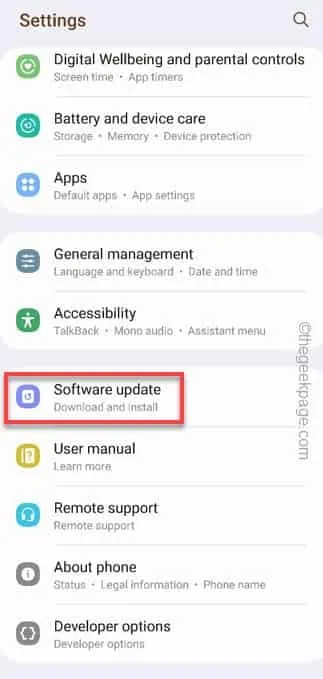
Passaggio 3: toccare l’opzione ” Scarica e installa “.
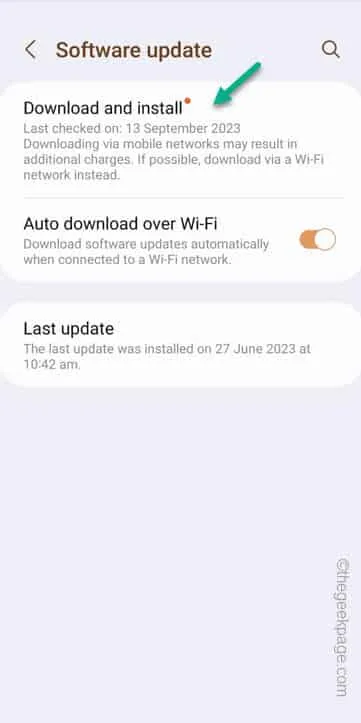
Passaggio 4: tocca ” Installa ora ” per installare gli aggiornamenti.
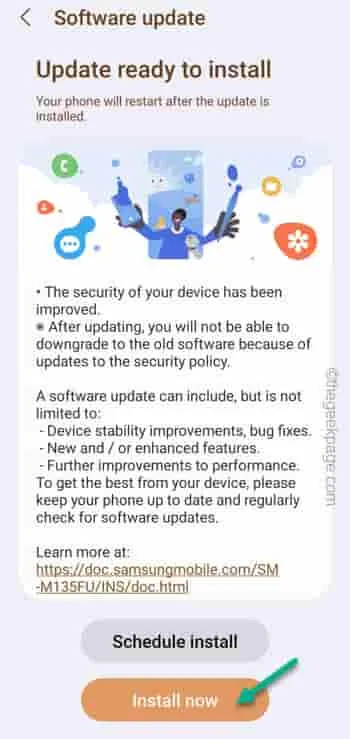



Lascia un commento